文章詳情頁
Win11怎么鏈接網絡和打印機?Win11連網絡打印機的方法教程
瀏覽:3日期:2022-07-16 16:33:22
打印機是我們現在辦公都需要用到的,但是最近有用戶在升級Windows11以后,電腦界面和Win10、win7具有很大的不同,不知道Windows11要如何連接打印機,其實很簡單,下面就讓小編給大家帶來最新win11連接打印機教程吧!
Win11連網絡打印機的方法教程
1、點擊菜單欄,打開設置。
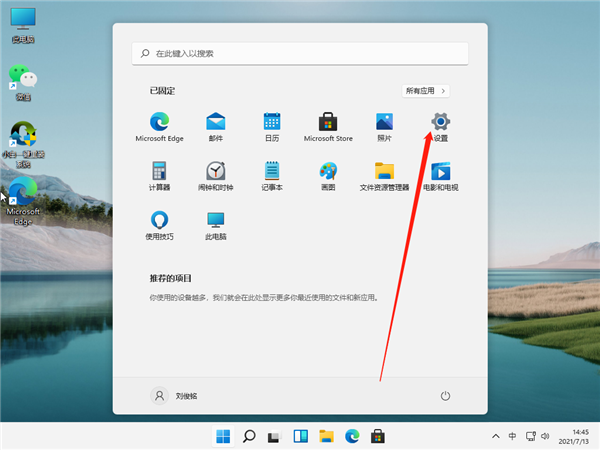
2、然后點擊藍牙和其它設備。

3、點擊添加打印機在左側找到打印機和掃描儀選項,并點擊右邊的添加打印機和掃描儀。
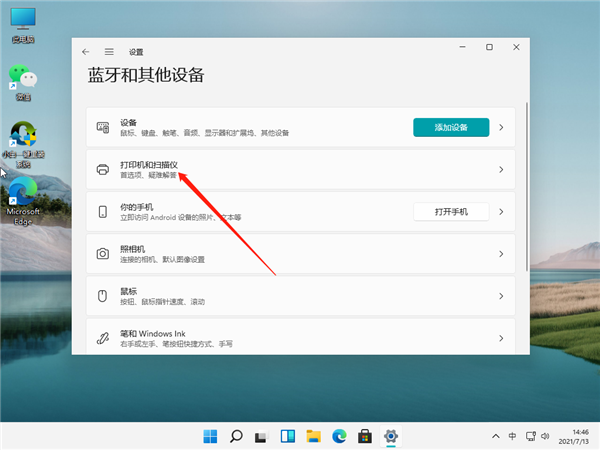
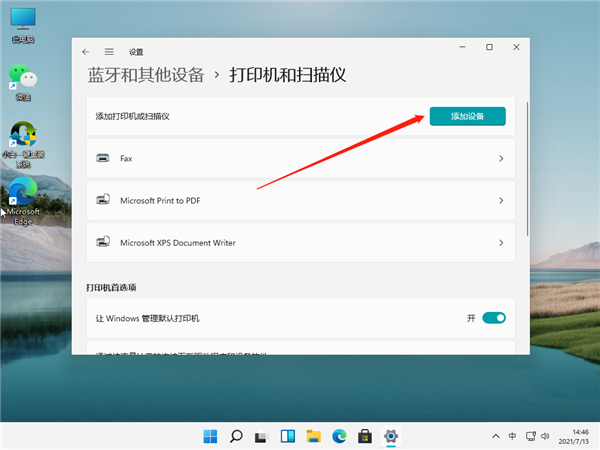
4、添加后出現我想要的打印機不在列表中的字樣,然后我們點擊手動添加。
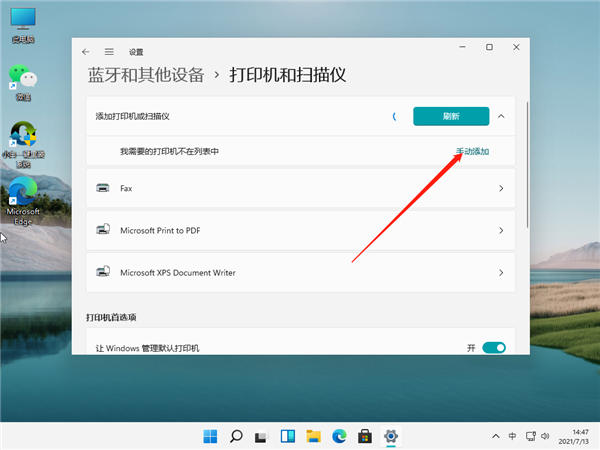
5、點擊完之后輸入打印機的名字,或者按照照片上的其他方法進行添加。
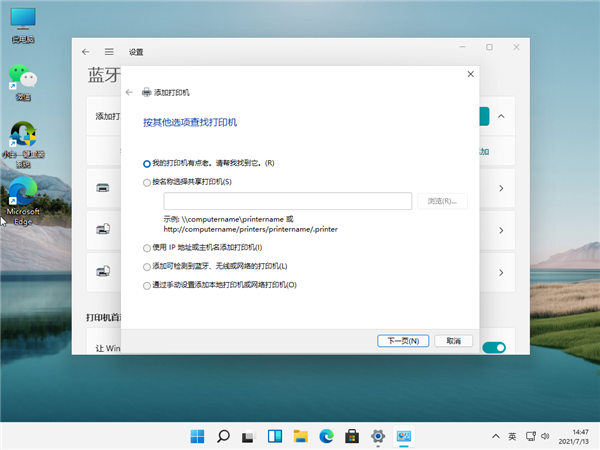
以上就是win11連網絡打印機的步驟教程啦,希望能幫助到大家。
相關文章:
1. 如何一鍵關閉所有程序?Windows系統電腦快捷關閉所有程序教程2. Win10提示無法正常啟動你的電腦錯誤代碼0xc0000001的解決辦法3. Win10專注助手自動打開怎么辦?Win10注助手自動打開的解決方法4. dllhost.exe進程占用CPU很高怎么解決?全面解析dllhost.exe進程5. Win10怎么卸載重裝聲卡驅動?Win10卸載聲卡驅動詳細教程6. 如何在Win11上快速加密硬盤?Win11上快速加密硬盤方法步驟7. Win10更新原神2.1版本B服崩潰缺少PCgamesSDK.dll怎么辦?8. Win10電腦制作定時關機代碼bat文件教程9. 怎么檢測電腦是否支持Win11系統?電腦無法運行Win11怎么辦?10. Win10如何開啟多核優化?Win10開啟多核優化的方法
排行榜

 網公網安備
網公網安備